|
|
|
|
Айфон однозначно является вершиной телефоностроения. Да действительно отличный аппарат, да один маленький недостаток, мало встроенных игр. Но я думаю это поправимо, ведь можно найти в Интернете бесплатные игры на айфон и скачать их, как говорил один великий сисадмин "Учитесь пользоваться поиском и будет вам счастье"
IrfanView. "Миниатюры"
Как и писал я в предыдущей статье запуская пункт меню "Миниатюры" мы открываем так сказать подпрограмму IrfanView, со своими пунктами меню, которые мы и рассмотрим в этой статье.
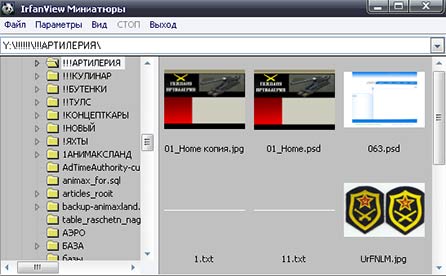
Меню "Файл":
"Переместить выбранные файлы" позволяет переместить все выбранные эскизы (файлы) в другой каталог.
"Скопировать выбранные файлы" позволяет скопировать все выбранные эскизы (файлы) в другой каталог.
"Удалить выбранные файлы" позволяет удалить все выбранные эскизы (файлы).
"Запустить слайдшоу из выбранных файлов": Запуск слайдшоу из выбранных картинок с действующими настройками слайдшоу. Примечание: Текущий (глобальный) список картинок для слайдшоу (файл slideshow.lst) не изменяется.
"Сохранить выбранные файлы как текущее слайдшоу": Запись выбранных эскизов в текущий (глобальный) список слайдшоу (файл slideshow.lst).
"Добавить выбранные файлы в текущее слайдшоу": Добавление выбранных эскизов в текущий список слайдшоу.
"Операции с группой выбранных файлов": Открыть окно групповых операций с выбранными эскизами (файлами).
"Передать выбранные файлы по FTP": Открыть окно FTP с выбранными эскизами (файлами).
"Сохранить имена выбранных файлов в текстовом файле": Сохранение списка имен выбранных файлов в текстовый файл.
"Операции с JPG без потери информации": Открыть окно трансформации JPG без потерь и преобразовать все выбранные файлы JPG. Их можно повернуть, перевернуть, обрезать, оптимизировать, вычистить, добавить комментарий или данные IPTC.
Примечание: трансформация JPG без потерь возможна только если установлен модуль JPG_Transform. Для просмотра и редактирования данных IPTC и комментария нужен модуль IPTC.
"Создать контрольный лист из выбранных файлов": позволяет создать одну большую сводную картинку (контрольный лист или каталог) из выбранных эскизов. Откроется окно выбора настроек контрольного листа.
Примечание: Сводная картинка создается в оперативной памяти. Из-за этого в 32-битных версиях Windows ее размер ограничен примерно 6000x5500 пикселей.
В 64-битных версиях Windows предел значительно выше, допускается даже размер 25000x25000 пикселей.
"Открыть диалог панорамы с выбранными файлами": Открыть окно сборки панорамы из выбранных картинок.
"Сохранить выбранные миниатюры как изображение": Создать одну большую сводную картинку из выбранных эскизов и сохранить ее. Можно будет выбрать каталог для ее сохранения. Картинки выбираются щелчком по эскизам при нажатой клавише "CTRL", или командой "Выбрать все" (см. ниже).
"Сохранить выбранные миниатюры как отдельные изображения": Создать из выбранных эскизов картинки и сохранить их каждую отдельно. Можно будет выбрать каталог для их сохранения. Картинки выбираются щелчком по эскизам при нажатой клавише "CTRL", или командой "Выбрать все" (см. ниже).
"Сохранить выбранные миниатюры как HTML-файл": Создать страницу миниатюр, которую можно будет открыть в обозревателе Интернета или разместить на сайте. Можно будет выбрать некоторые параметры HTML и каталог для сохранения файла. Картинки выбираются щелчком по эскизам при нажатой клавише "CTRL", или командой "Выбрать все" (см. ниже). Подробнее о шаблонах HTML и примеры см. на этой странице.
Типовые файлы-шаблоны HTML находятся в подпапке "HTML" папки IrfanView. Их можно редактировать: удалить ненужные строки и переменные или добавить свой код, например стили CSS и т.п. Можно подготовить несколько папок с разными шаблонами для разных целей.
"Распечатать выбранные файлы по отдельности": Распечатка выбранных картинок (групповая печать). Картинки выбираются щелчком по эскизам при нажатой клавише "CTRL", или командой "Выбрать все" (см. ниже).
"Отправить выбранные файлы по электронной почте": Отправка выбранных картинок по E-Mail (требуется англоязычный модуль EMail). Картинки выбираются щелчком по эскизам при нажатой клавише "CTRL", или командой "Выбрать все" (см. ниже).
Открыть во внешнем редакторе: Открыть в другой программе просмотра или редактирования картинку, эскиз которой выбран. Для этого нужно предварительно выбрать внешний редактор.
Меню "Параметры":
"Запомнить текущие размер/положение" - запомнить размер и положение окна миниатюр. Их можно настроить вручную - мышкой.
"Выбрать все" выбрать все эскизы для последующей обработки (см. выше).
"Параметры миниатюр" - настройка размера и качества эскизов. Щелчком вызывается окно настроек.
Первый параметр в нем - "Использовать ресэмплирование при создании миниатюр". Поставьте галочку для улучшения качества эскизов. Но из-за этого они будут создаваться дольше. Второй параметр - "Размер миниатюр". Щелкните по стрелке справа в поле размера для выбора размера эскизов. Исходный размер - 100 x 100 пикселей.
Из параметров вида миниатюр можно выбрать цвет фона и рамки для миниатюр и цвет фона окна миниатюр. И можно отключить предупреждение о том, что глубина цвета экрана ниже 24 бит на пиксель (true color).
Можно задать максимальное число папок (недавно использовавшихся) для окна эскизов. Для очистки их списка нажмите кнопку "Очистить список недавних папок".
Можно отключить или настроить текстовую информацию об эскизе, на который указывает мышка. Подробнее о текстовых шаблонах см. на этой странице.
Галочкой "Показывать общие папки" - можно задать, показывать ли в дереве каталогов над дисками системные папки пользователя, такие как рабочий стол, "Мои рисунки" и т.п. Изменив эту настройку, обновите окно миниатюр, чтобы увидеть изменения.
"При сортировке по именам учитывать пути (если загружены вложенные папки)" - можно выбрать, по какой части имени сортировать файлы, если показаны эскизы и из подпапок. Либо по полному имени (включая путь), либо по короткому (только имя + расширение). По коротким именам удобно искать одноименные файлы.
Выбрав параметры миниатюр, нажмите "OK", чтобы запомнить их, или "Отмена" для отмены изменений.
"Сортировка миниатюр" позволяет сортировать файлы (эскизы) в текущей папке.
Примечание: В окне миниатюр есть дополнительные способы сортировки, такие как по дате в EXIF (дате съемки), по высоте или ширине изображения. Эти способы не запоминаются, они действуют только пока открыто окно миниатюр.
Примечание: можно сортировать миниатюры и вручную - перетаскиванием. Можно выбрать один или несколько эскизов и переместить их в списке миниатюр в другое место.
"Загрузить список файлов из текстового файла" позволяет показать эскизы по заранее подготовленному списку файлов.
"Загрузить миниатюры из всех вложенных папок" - просмотреть все подпапки текущей папки и показать эскизы и из них.
Меню "Вид":
"Дерево папок" скрывает и показывает дерево каталогов в левой части окна миниатюр.
"Недавно использовавшиеся папки" скрывает и показывает выпадающий список недавно использовавшихся каталогов в верхней части окна миниатюр (под меню).
"Удалить из списка выбранные миниатюры" удаляет эти эскизы из окна миниатюр (только эскизы, НЕ УДАЛЯЯ файлы).
Обновить перечитывает дерево каталогов и все картинки в папке, и обновляет все эскизы. Совет: Можно копировать и перемещать файлы (эскизы) в папки в дереве каталогов мышкой. Удерживайте нажатой клавишу "SHIFT" чтобы переместить файлы, как в Проводнике Windows. |